כיצד להמיר ללא אובדן FLAC ל-WAV: הנחיות של השיטות הטובות ביותר
בואו נודה בזה: רובנו רוצים שקובצי המדיה שלנו ישמרו על איכותם מבלי לאבד מידע תוך הפקת תוצאות ביעילות. למעשה נוכל להשיג זאת אם נחפש תוכנה שממזערת אובדן איכות בעת המרת הקבצים, כולל FLAC ל- WAV. בעיקרו של דבר, מכיוון ש-FLAC הוא פורמט דחיסה ללא אובדן, המרתו ל-WAV לא אמורה לגרום לאובדן איכות כלשהו. אתה לא רק משחרר את הנתונים באמצעות יישום של צד שלישי; אתה מבטיח שהפלט תואם את הקלט בצורה מדויקת ויעילה.
עם זאת, בחירת הכלי המתאים למשימה מסוג זה יכולה להיות מאתגרת. למרבה המזל, מאמר זה מספק סקירה כללית של ממירי האודיו הטובים ביותר, ומדגיש את היתרונות והחסרונות העיקריים שלהם. בנוסף, אנו מציעים הוראות שלב אחר שלב להמרת שמע FLAC לקבצי WAV.
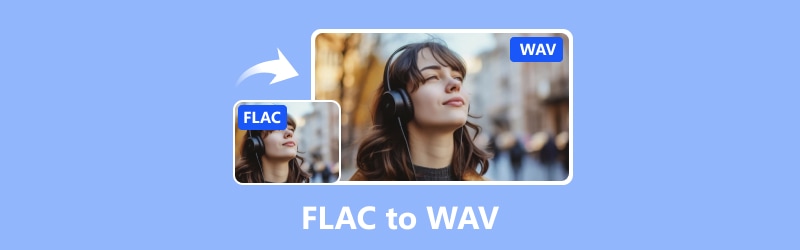
תוכן הדף
חלק 1. FLAC לעומת WAV
תיאור מהיר של FLAC
קיצור של Free Lossless Audio Codec, FLAC הוא קובץ שמע דיגיטלי שמגיע עם דרך להקטין את התוכן מבלי לאבד שום איכות. FLAC הוא לא רק פורמט; זה גם פרויקט שיוצר כלים לעבודה עם קבצי FLAC.
תיאור מהיר של WAV
השם הקצר של Waveform Audio File Format הוא WAV, שהיא דרך סטנדרטית לשמירת קבצי קול במחשבים. זה תוכנן על ידי מיקרוסופט ו-IBM כדי לשמור על חומרי אודיו כמו גלי קול ומספרי רצועות. קובצי WAV מאחסנים את כל המידע הזה בקונטיינרים באמצעות RIFF או Resource Interchange File Format, ושומרים על האודיו ברובו לא דחוס או גולמי. בעיקרון, קבצי WAV שומרים על השמע שלך ללא פגע מבלי למעוך אותו. עם זאת, אתה מקבל את כל איכות הצליל ללא כל הפסד ב-WAV.
| / | FLAC | WAV |
| גודל הקובץ | קטן יותר מ-WAV | גדול יותר מ-FLAC |
| דְחִיסָה | תפסיד פחות | לא דחוס |
| תְאִימוּת | עם תמיכה רחבה מנגני מדיה. | עם תמיכה רחבה יותר מנגני מדיה. |
| איכות | גָבוֹהַ | גָבוֹהַ |
| שְׁמִישׁוּת | להפצה בארכיון. | להפקת אודיו מקצועית. |
חלק 2. כיצד להמיר FLAC ל-WAV באינטרנט
אם אתה לא מתלהב להוריד תוכנה נוספת, אז ממיר FLAC ל-WAV מקוון כמו Vidmore Free Video Converter הוא משהו שמתאים לך. ממיר זה מאפשר לך לשנות לא רק סרטונים אלא גם קבצי אודיו לכל פורמט שאתה צריך. יתר על כן, אתה יכול אפילו להמיר קבצים מרובים גב לגב. החלק הכי טוב? זה אפילו לא ידרוש ממך להוריד או להירשם. כל מה שאתה צריך לעשות הוא לקפוץ לאינטרנט עם חיבור אינטרנט יציב והדפדפן המועדף עליך. במיוחד, למרות היותם מקוונים, Vidmore Free Video Converter Online תומך במגוון רחב של פורמטי קלט ופלט. בנוסף, היכולת שלו לטפל במספר קבצים בו זמנית היא בזמן אמת, מכיוון שאתה יכול לשים את כל קבצי ה-FLAC שלך בבת אחת. לפיכך, כדי לצלול עמוק יותר לתוך השימושיות שלו, הנה מדריך שימושי שידריך אותך באמצעות ממיר FLAC ל-WAV בחינם.
שלב 1. קפוץ לאתר ולחץ על כפתור הוסף קבצים להמרה. זה יאפשר לך להעלות את קבצי ה-FLAC הראשונים שלך.

שלב 2. לאחר ההעלאות הראשונות שלך, תוכל ללחוץ על כפתור הוסף קובץ בסביבת העבודה החדשה כדי להוסיף קבצים נוספים. לאחר מכן, הגדר את הקבצים ל-WAV, לחץ על סמל ההערה והחלף את אפשרות ה-WAV.
שלב 3. פשוט כמו זה: לחץ על כפתור המר כדי לבחור תיקיה, ותהליך ההמרה יתחיל.
יתרונות
- המרת קבצי אודיו בחינם.
- תומך בסוגי קבצים שונים.
- אין פרסומות מעצבנות.
- אין מגבלות גודל לקבצים.
- מציע כלי עריכה בסיסיים.
חסרונות
- עם תמיכה בפורמטי פלט מוגבלים.
חלק 3. הדרכים הטובות ביותר להמיר קבצי FLAC ל-WAV במצב לא מקוון
1. ממיר וידאו Vidmore
עוברים לפתרונות הלא מקוונים שלנו, Vidmore Video Converter מדורג בראש. Vidmore Video Converter היא תוכנית שימושית באמת שעושה יותר מעבר להמרת וידאו, מכיוון שהיא מאפשרת לך להמיר קבצי אודיו ללא הגבלה על הגודל. יתר על כן, עם תוכנה זו, אתה יכול להמיר FLAC ל-WAV מבלי לאבד איכות, גם אם זה נעשה באצווה. באמצעות האצת החומרה שלו, תהליך ההמרה מהיר עד פי 50, מה שעובד די טוב אפילו עבור קבצים בכמות גדולה. יתר על כן, בוודאי לא תעברו לתכונות ולכלים המתקדמים שלו, מכיוון שכולם יכולים להיות מועילים לשיפור קבצי האודיו שלכם. הדבר המגניב הוא שאתה יכול להשתמש בכל התכונות שלו גם במחשבי Mac וגם במחשבי Windows. עכשיו, לחתוך לחלק המרגש, הנה איך אתה משתמש ממיר וידאו Vdmore כדי להמיר קבצי FLAC בתפזורת ל-WAV.
שלב 1. עבור והתקן את התוכנה במחשב שלך באמצעות כפתורי ההורדה למטה.
שלב 2. הדבר הבא לעשות הוא להפעיל את התוכנה וללחוץ על כפתור הפלוס כדי להעלות את כל קבצי FLAC שאתה צריך להמיר.
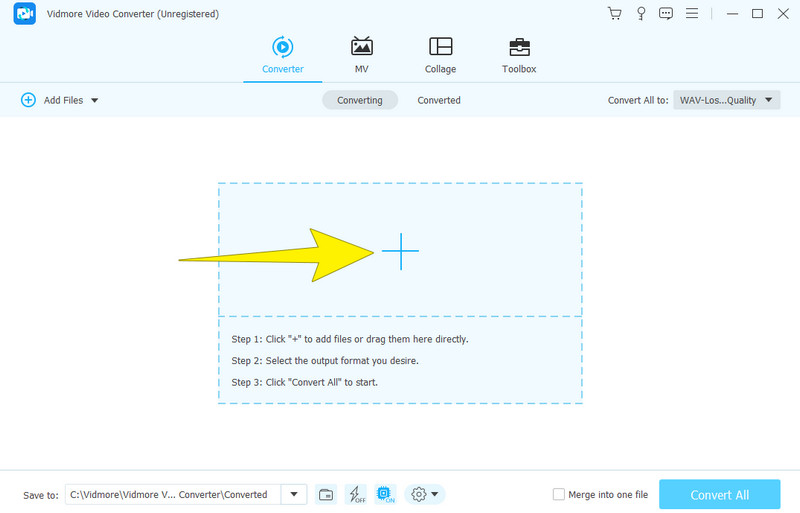
שלב 3. לאחר מכן, עבור לחלון בחירת הפורמט בקטע המר הכל ל. משם, עבור אל קטע השמע ובחר את פורמט ה-WAV כפלט.
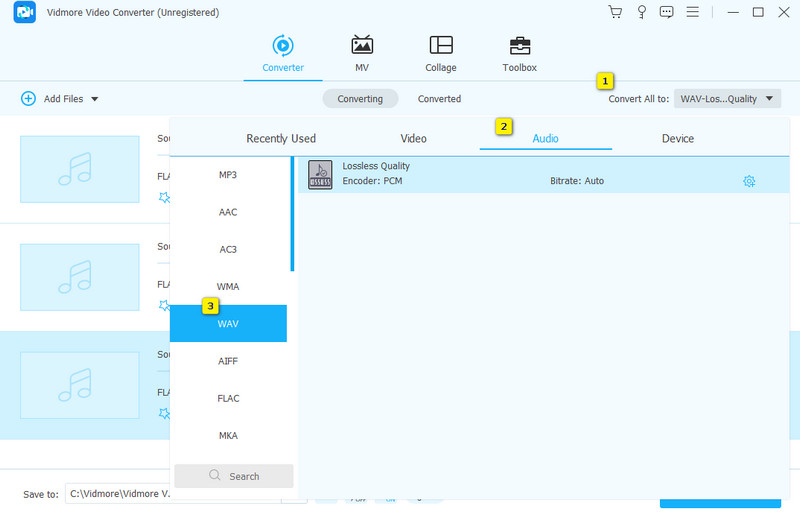
שלב 4. לאחר מכן, לחץ על כפתור המרת הכל כדי לפענח קבצי FLAC ל-WAV לבסוף.
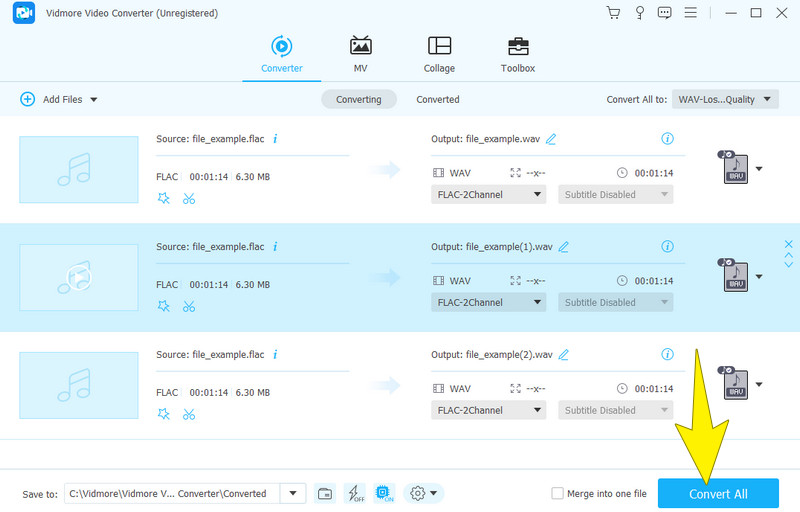
יתרונות
- ממיר קבצי FLAC רבים ל-WAV בקבוצות.
- עובד על Windows ו-Mac.
- תהליך המרה מהיר.
- טונות של פונקציות עריכה.
- זה מייצר תפוקות באיכות גבוהה.
חסרונות
- זה לא תואם ל-Linux OS.
- זה דורש תשלום לאחר ניסיון חינם.
2. תעוזה
הבא ברשימה הוא עורך אודיו פופולרי בשם Audacity. תוכנית זו שימושית גם לשינוי קבצי אודיו לפורמטים שונים, כגון FLAC ו-WAV. יתר על כן, זהו כלי נהדר להמרת קבצי FLAC ללא כל בעיה, מכיוון שהוא רק דורש ממך לשמור את הקבצים בפלט הדרוש שלך. בנוסף, עם חוּצפָּה, אתה יכול לערוך את האודיו לפני המרתו, כגון על ידי קיצוץ והוספת אפקטים כרצונך. החלק הטוב ביותר הוא שאתה יכול להמיר קבצים בכמות גדולה בו זמנית. בינתיים, עיין במדריך הפשוט למטה כדי ללמוד כיצד להשתמש ב-Audacity זה כממיר FLAC ל-WAV.
שלב 1. הכנס את התוכנה למחשב ופתח אותה. לאחר שתסיים, עבור אל קוֹבֶץ לשונית ולחץ על האפשרות פתח כדי להעלות את קובץ ה-FLAC.
שלב 2. לאחר העלאת הקובץ, תצטרך ללחוץ מחדש על קוֹבֶץ הכרטיסייה והפעם, לחץ על הלחצן ייצוא.
שלב 3. לאחר מכן, יופיע חלון מוקפץ. משם, לחץ על ייצוא כ- WAV אוֹפְּצִיָה.

יתרונות
- Audacity חינמית לחלוטין.
- זה עובד על מערכות הפעלה שונות כמו Windows, Mac ולינוקס.
- זה מפיק פלטים עם איכות צליל מעולה.
- מטרות רב תכליתיות כגון המרה, עריכה והקלטה.
חסרונות
- תמיכה מוגבלת ביציאות שמע.
- הוא חסר תכונות מתקדמות.
3. נגן מדיה VLC
כמובן, אתה יכול גם להמיר FLAC ל-WAV ב-VLC. בדומה לתוכניות אחרות, נגן מדיה VLC משמש בדרך כלל להמרת קבצי וידאו ואודיו. למען האמת, יש הרבה פורמטים ש-VLC תומך שמפנים את מקומם להמרה. לדוגמה, כאשר אתה צריך לשנות קובץ שמע FLAC לפורמט WAV, אתה יכול לטפל בו ביעילות באמצעות VLC. לפיכך, מצא את השלבים כדי להבין כיצד VLC מקל על ההמרה של קבצי אודיו אלה.
שלב 1. הפעל את ה-VLC ועבור ללשוניות Medi>המר/שמור.
שלב 2. בחלון החדש, לחץ על לְהוֹסִיף לחצן כדי להוסיף את קובץ FLAC, ולאחר מכן לחץ על הלחצן המר/שמור בתחתית.
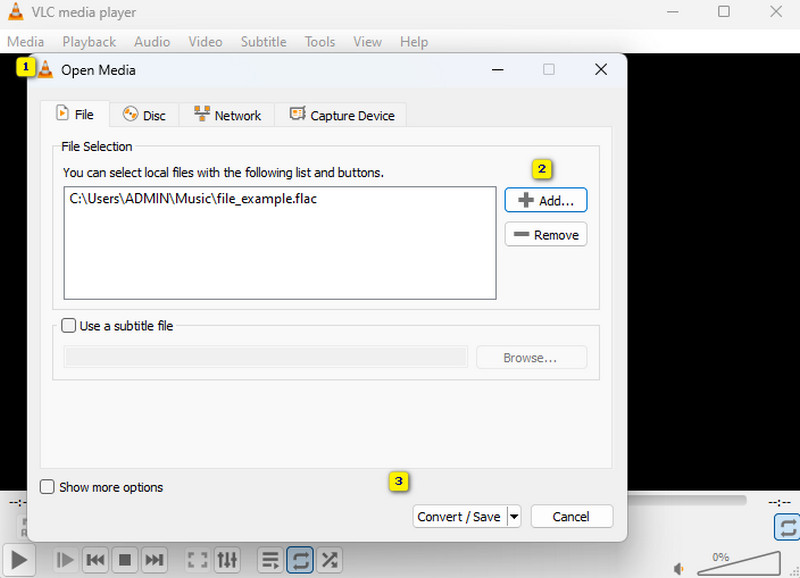
שלב 3. בחלון הבא, עליך להגדיר את הפרופיל ל-WAV. לאחר מכן, לחץ על כפתור עיון כדי להגדיר את תיקיית יעד הקובץ שלך. לאחר מכן, לחץ על הַתחָלָה לַחְצָן.
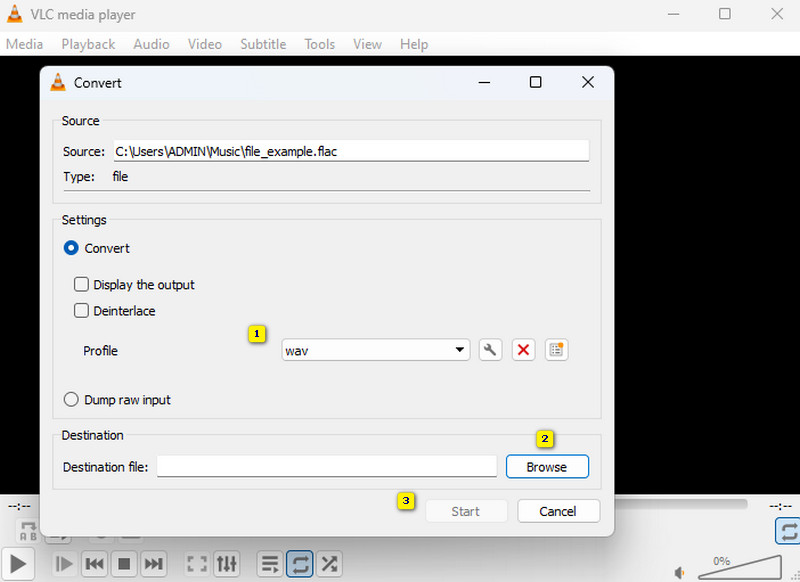
יתרונות
- זהו ממיר FLAC ל-WAV עבור Mac, Windows ולינוקס.
- זה תומך בפורמטים רבים.
- זה מאפשר לך לעשות דברים רבים כמו השמעת מדיה, המרה ועריכה.
חסרונות
- איכות הפלט שהוא מייצר עשויה להיות נמוכה.
- תהליך ההמרה איטי יותר.
4. FFmpeg
לבסוף, הנה תוכנה למשתמשים בעלי ידע טכני, FFmpeg. זה אולי נשמע אירוני, אבל FFmpeg הוא כלי שימושי המאפשר לך לשנות פורמטים שונים של מדיה, כמו קבצי שמע. בניגוד לממירים טיפוסיים עם ממשקים מפוארים, FFmpeg פועל באמצעות פקודות שאתה מקליד במסוף או בשורת פקודה, מה שהופך אותה לבחירה פופולרית בקרב משתמשי לינוקס להמרת שמע. לפיכך, אם אתה מעוניין להמיר FLAC ל-WAV עם FFmpeg, השלבים שלהלן יכולים לעזור.
שלב 1. לאחר התקנת FFmpeg במחשב שלך, הפעל אותו והתכונן להתחיל.
שלב 2. כעת, פתח את שורת הפקודה והקלד CMD.
שלב 3. לאחר מכן, הקלד פקודה זו ffmpeg -i input.flac output.wav ולחץ על מקש ENTER במקלדת שלך.
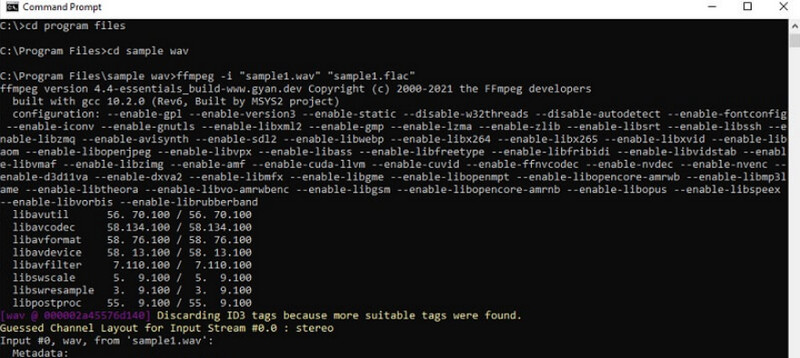
יתרונות
- זה רב תכליתי להמרת פורמטים שונים של קבצים.
- זה בחינם לשימוש.
- זה מגיע עם עדכונים קבועים.
חסרונות
- יש לו עקומת למידה תלולה.
- אתה עלול להשתמש בו לרעה.
- זה עתיר משאבים.
חלק 4. שאלות נפוצות לגבי המרת FLAC ו-WAV
האם המרת FLAC ל-WAV מאבדת איכות?
לא בהכרח. המרת FLAC ל WAV לא מאבד את האיכות.
האם Windows Media Player יכול להמיר FLAC ל-WAV?
כן, כל עוד אתה משתמש בתוסף או ממיר נוסף. אחרת, זה לא יכול להמיר ישירות קבצי אודיו כאלה.
האם FLAC באיכות נמוכה יותר מ-WAV?
לא, שניהם פורמטים ללא אובדן. המשמעות היא שהם משמרים את איכות השמע ללא כל אובדן במהלך הדחיסה.
סיכום
לבסוף, עכשיו אתה יכול לעשות את FLAC ל- WAV המרה מבלי לדאוג לאובדן איכות. הודות לשיטות הטובות ביותר שהוצגו לעיל. לקבלת החלטה נבונה יותר, לכו תמיד על כלי הממיר הראשון המוצג, מכיוון שהוא מגיע לפסגה ללא סיבה.


